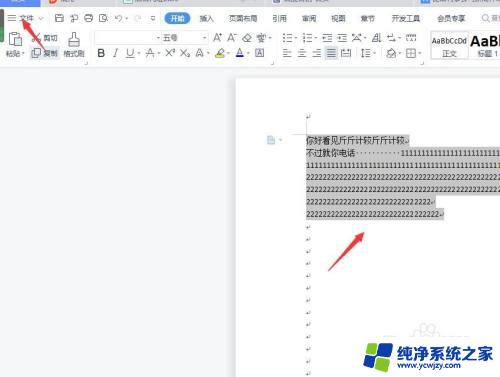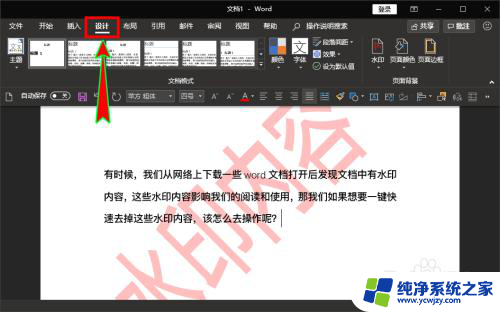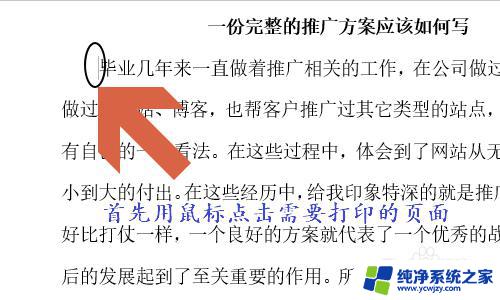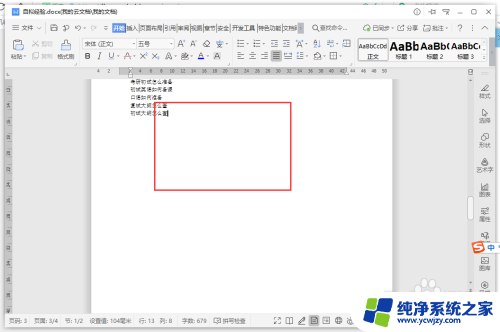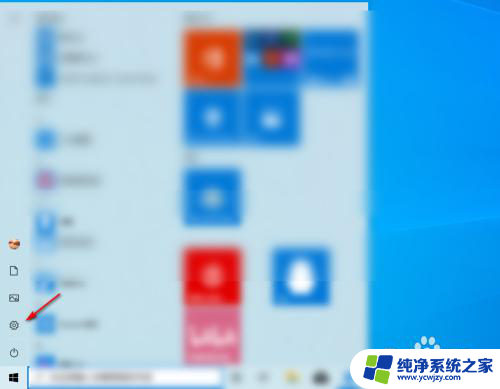怎么打印想要打印的内容 如何打印WORD文档中的指定段落
在日常工作和学习中,我们经常需要打印文件和文档,而有时候我们只想打印其中的一部分内容,比如一个指定的段落,如何打印想要打印的内容呢?对于Word文档,我们也可以轻松实现这一目标。通过使用一些简单的操作,我们可以选择并打印Word文档中的特定段落,以满足我们的需求。接下来我们将探讨如何在Word文档中打印指定段落的方法,让我们的打印工作更加高效和便捷。
具体方法:
1.以下图中的文档为例。
现在,需要打印文档,只打印第二段的内容。也就是“春”的这一段。

2.我们直接操作打印肯定是不行的;我们需要进行一些设置。
把“春”这一段全选中。

3.然后,在文档左上角这里,“文件”这里点击,弹出设置板面。如下图所示。
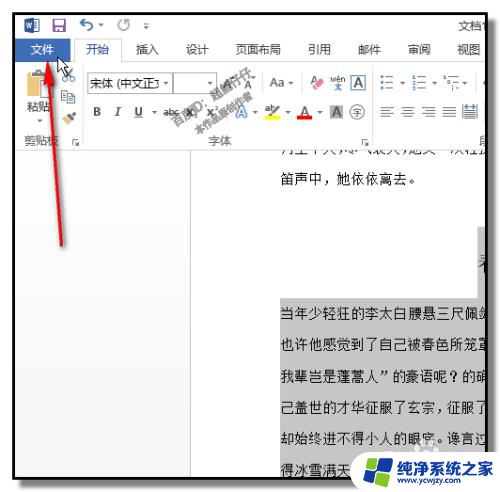
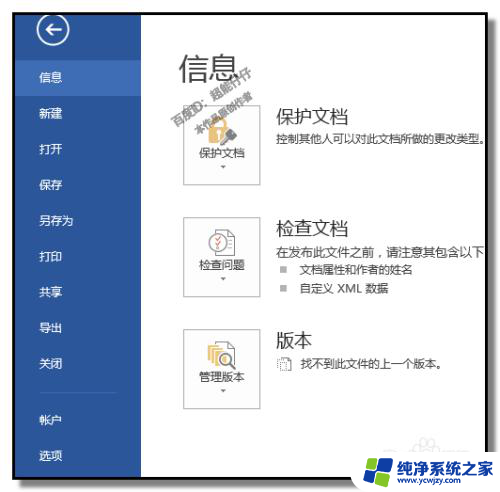
4.在这面板的左侧,我们可以看到从上而下一排导航,第 六项,就是打印了。
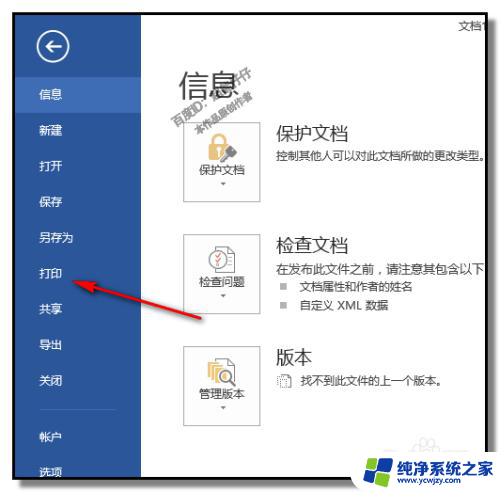
5.鼠标点击“打印”
右边弹出打印相关的内容,目光放在“设置”这里。在“设置”第一项“打印所有页面”右侧有一个小的下拉三角,
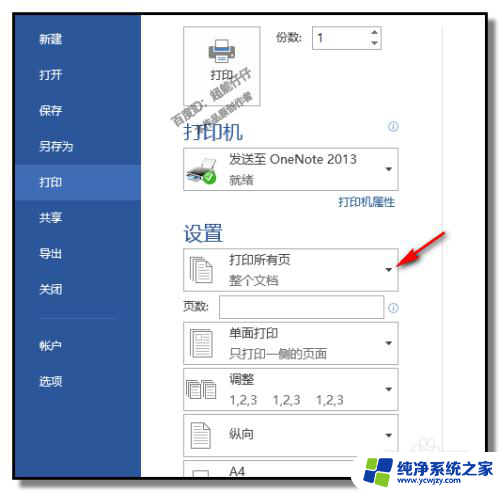
6.鼠标点击此下拉三角,弹出菜单。我们选择点击“打印所选内容”
然后,操作打印即可。
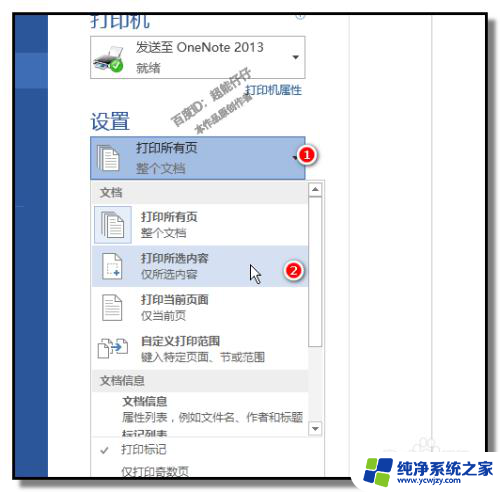
7.还有一个更快捷方便的方法。
文档退回到原始状态。
我们点开“视图”选项卡,下方展开相关命令,“导航窗格”打上对勾。
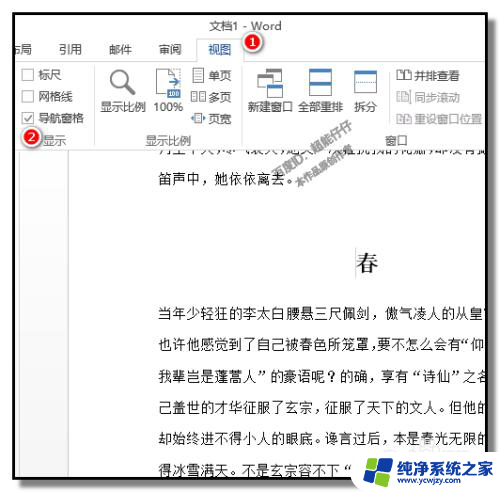
8.文档左侧弹出导航窗格界面;
显示标题,这里显示文档的标题(前提是文档已设置标题)。在标题“春”这里右击。
(本文首发:百度经验;本文禁止转载,违者必究!)
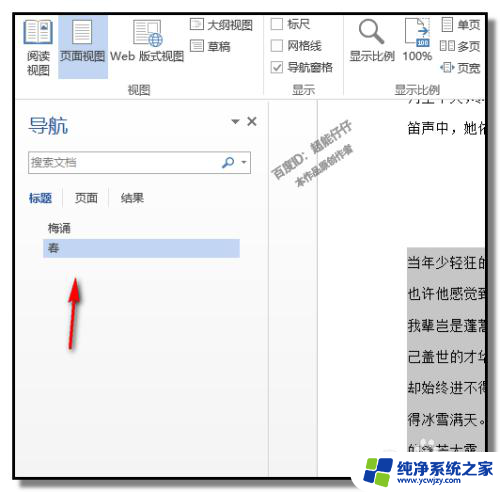
9.弹出的菜单中点“打印标题和内容”
用这个方法更快捷。
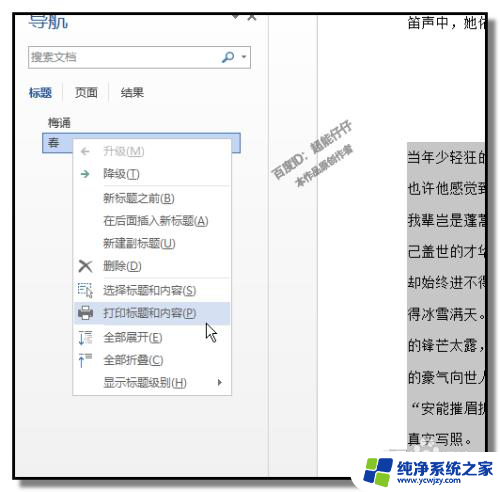
以上是关于如何打印所需内容的全部内容,如果有遇到相同情况的用户,可以按照本文的方法解决问题。